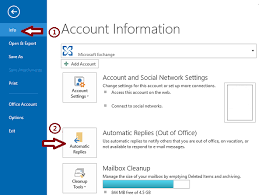مائیکرو سافٹ اکاؤنٹس آپ کو فوائد سے فائدہ اٹھانے کی اجازت دیتے ہیں ورنہ ونڈوز 10 صارفین کو دستیاب نہیں ہیں۔ اس میں آلہ جات ، کیلنڈر اور مائیکروسافٹ آفس جیسی ایپس کو بھی مطابقت پذیری شامل ہے۔ تاہم ، جب آپ کے اکاؤنٹ میں سائن ان کرتے ہو تو ، آپ کو اسکرین پر درج ذیل خرابی پاپ اپ نظر آسکتی ہے: ہم آپ کے اکاؤنٹ میں سائن ان نہیں کرسکتے ہیں .
گھبرائیں نہیں - ہم آپ کی مدد کے لئے حاضر ہیں۔ جب آپ یہ یقینی بناتے ہیں کہ آپ نے لاگ ان کی تمام سندیں ٹھیک ٹائپ کیں ، تو ہمارے مضمون کو شاٹ دیں اور غلطی کو دور کرنے کی کوشش کریں۔ کسی مہارت کی ضرورت نہیں ہے۔

ہم آپ کے اکاؤنٹ کی غلطی میں کون سا سائن ان نہیں کرسکتے ہیں؟ اس کی وجہ کیا ہے؟
ونڈوز 10 کے صارفین سائن ان کرنے کی کوشش کرتے وقت اس خامی کو دیکھنے کی اطلاع دیتے ہیں مائیکرو سافٹ اکاؤنٹ ، مقامی صارف اکاؤنٹس کے ساتھ الجھن میں نہ پڑنا۔ اس سے مائیکروسافٹ ایپس کا بہت بڑا حصہ استعمال کرنا ناممکن ہوجاتا ہے جیسے اہم دفتر سوٹ ، یا منصوبہ ساز پسند کرتے ہیں کیلنڈر .
اگرچہ ونڈوز 10 کا استعمال مائیکرو سافٹ اکاؤنٹ میں سائن ان کیے بغیر کیا جاسکتا ہے ، لیکن پھر بھی یہ تجویز کی جاتی ہے کہ آپ اس غلطی کو چیک نہ کریں۔ اصلی مائیکرو سافٹ اکاؤنٹ استعمال کرنے کے فوائد قربانی دینے کے ل. بہت زیادہ ہیں۔
بیرونی ڈرائیو ڈسک مینجمنٹ میں ظاہر نہیں ہو رہی ہے
چونکہ ونڈوز 10 اتنا بڑا آپریٹنگ سسٹم ہے ، لہذا تقریبا ہر مسئلہ میں متعدد وجوہات ہوسکتی ہیں۔ ہم آپ کے اکاؤنٹ میں غلطی پر سائن ان نہیں کرسکتے ہیں اس کے باوجود بھی یہ مختلف نہیں ہے۔
بہت سے صارفین نے رپورٹ کیا ہے کہ میجر کی تنصیب کے بعد یہ مسئلہ نمودار ہونا شروع ہوا ہے ونڈوز 10 اپ ڈیٹ ، لہذا اسے سب سے عام وجہ سمجھا جاتا ہے۔ اگرچہ اپ ڈیٹس بہت بڑی تعداد میں کیڑے ٹھیک کردیتی ہیں ، تو یہ آسانی سے آسانی سے نئے بن سکتے ہیں۔
دوسرے بتاتے ہیں کہ مخصوص اینٹی وائرس ایپلی کیشنز کا استعمال کرتے وقت انھیں غلطی ہوتی ہے ، جیسے اووسٹ اینٹی وائرس یا مالویربیٹس . اگرچہ اس کے بارے میں کوئی حتمی جواب نہیں ہے کہ اینٹیوائرس ایپس ونڈوز 10 میں کیوں مداخلت کرتی ہیں ، پھر بھی وہ اس پریشان کن مسئلے کے پیچھے مجرم ہوسکتے ہیں۔
آئیے دیکھتے ہیں کہ آپ اس خرابی کو کس طرح چند منٹ سے زیادہ دور کرسکتے ہیں!
پہلے سے طے شدہ فونٹ کا لفظ کس طرح تبدیل کیا جائے
کیسے طے کریں ہم آپ کے اکاؤنٹ میں سائن ان نہیں کرسکتے ہیں
شرطیں
اس سے پہلے کہ ہم آپ کے آلے کو درست کرنے میں کودیں ، یہ ضروری ہے کہ مرمت کے عمل کو ہموار ہونے کو یقینی بنانے کے ل you آپ کچھ ضروری شرائط لیں۔
- اپنے ڈیٹا کا بیک اپ لیں . (اختیاری) ہمارا مشورہ ہے کہ آپ اس غلطی کو ٹھیک کرنے سے پہلے اپنے تمام ضروری ڈیٹا کو کسی بیرونی ڈرائیو پر محفوظ کریں۔ ذیل میں درج کچھ طریقوں سے آپ کو اکاؤنٹ کی ترتیبات میں ہیرا پھیری کی ضرورت ہوتی ہے ، جو مخصوص حالات میں ڈیٹا کو کھو جانے کا باعث بن سکتا ہے۔
آپ اپنا صارف فولڈر اس میں ڈھونڈ سکتے ہیں C:. صارفین ، یہ وہ فولڈر ہے جس کی ہم حمایت کرتے ہیں۔ - کسی ایڈمنسٹریٹر کے اکاؤنٹ تک رسائی حاصل کریں . ذیل میں کچھ اصلاحات انجام دینے کے لئے انتظامی اجازتوں کی ضرورت ہے۔ اس کا سیدھا مطلب ہے کہ آپ کو ایک مقامی اکاؤنٹ استعمال کرنے کی ضرورت ہے جس میں ایڈمنسٹریٹر کا تفویض کردار ہوتا ہے۔
ان دو مراحل کو مکمل کرنے کے بعد ، آپ خرابیوں کا سراغ لگانا شروع کرسکتے ہیں۔ اس غلطی سے نمٹنے کے لئے بہت سے مختلف طریقے ہیں ، اور ہم آپ کو مشورہ دیتے ہیں کہ آپ ان سب کو آزمائیں اور دیکھیں کہ آپ کے سسٹم کے لئے کون سا کام کرتا ہے۔ اگر مستقبل میں غلطی واپس آتی ہے تو آپ کو ہمیشہ پتہ چل جائے گا کہ کون سا طریقہ کار پر واپس آنا ہے۔
مائیکرو سافٹ آفس 2010 کے ل product مصنوع کی کلید کو کیسے حاصل کریں
حل 1: اپنے آلے کو دوبارہ شروع کریں
آئیے اس غلطی کے آسان اور عام طور پر کم سے کم کامیاب حل کے ساتھ شروعات کریں: آپ کے کمپیوٹر کو دوبارہ شروع کر رہا ہے . یہاں تک کہ مائیکروسافٹ تجویز کرتا ہے کہ آپ ہر بار سائن ان کرنے کی کوشش کرتے ہوئے اپنی مشین کو ایک دو بار دوبارہ چلائیں۔
کچھ صارفین اطلاع دیتے ہیں کہ ایسا کرنے سے واقعی میں طے ہوجاتا ہے کہ ہم آپ کے اکاؤنٹ کے مسئلے میں سائن ان نہیں کرسکتے ہیں ، تاہم ، جن لوگوں نے اس کی کوشش کی ان کا ایک بہت بڑا حصہ یہ بھی کہتے ہیں کہ یہ جعلی ہے۔
اگر آپ متعدد ریبٹس کے بعد بھی اپنے مائیکروسافٹ اکاؤنٹ تک رسائی حاصل نہیں کرسکتے ہیں ، تو وقت آگیا ہے کہ مزید نفیس حل تلاش کریں۔
حل 2: اپنے اینٹی وائرس سافٹ ویئر کو عارضی طور پر غیر فعال کریں
آپ کے آپریٹنگ سسٹم میں بہت سے مسائل پیدا کرنے کے ل An اینٹی وائرس ایپلی کیشنز بدنام ہیں۔ اس حقیقت کی وجہ سے کہ وہ اس خصوصیت سے بھرے ہیں ، یہ ممکن ہے کہ کچھ ترتیب ونڈوز 10 کے ساتھ متصادم ہو اور آپ کے مائیکروسافٹ اکاؤنٹ سے متعلق غلطیوں کا سبب بنے۔
آپ اس صورتحال میں جو کرسکتے ہیں وہ آپ کے ینٹیوائرس کو عارضی طور پر غیر فعال کردے گا اور دیکھیں کہ آیا معاملہ طے شدہ ہے۔ یہاں آپ کس طرح غیر فعال کر سکتے ہیں کوئی ونڈوز 10 پر اینٹی وائرس ایپ:
- اپنے ٹاسک بار میں خالی جگہ پر دائیں کلک کریں اور منتخب کریں ٹاسک مینیجر .

- اگر آپ کومپیکٹ موڈ میں لانچ کرتے ہیں تو ، پر کلک کریں مزید تفصیلات ونڈو کے نیچے بائیں طرف کا بٹن۔

- پر سوئچ کریں شروع ٹاسک مینیجر کے ہیڈر حصے میں سلیکٹر کا استعمال کرتے ہوئے ٹیب۔

- آپ یہاں ہر ایک اطلاق دیکھ سکتے ہیں جو آپ کے کمپیوٹر کے ساتھ ہی شروع ہوتا ہے۔ اپنا اینٹی وائرس تلاش کریں اور اس پر ایک بار کلک کریں۔
- اب دکھائی دینے والے پر کلک کریں غیر فعال کریں ٹاسک مینیجر کے نیچے دائیں آئیکن۔

- اپنے کمپیوٹر کو دوبارہ شروع کریں . آپ کا اینٹی وائرس خود بخود شروع ہونے سے غیر فعال ہوجائے گا ، آپ کو اپنے مائیکرو سافٹ اکاؤنٹ میں لاگ ان کرنے کی کوشش کرنے کا موقع فراہم کرے گا۔
اگر آپ آسانی سے اپنے مائیکروسافٹ اکاؤنٹ میں لاگ ان کرسکتے ہیں تو ، آپ کو شبہ کرنا چاہئے کہ آپ کے اینٹی وائرس نے اس مسئلے کی وجہ بنائی ہے۔ مناسب کسٹمر سروس سے رابطہ کریں۔
حل 3: سسٹم فائل چیکر چلائیں
سسٹم فائل چیکر ، جسے ایس ایف سی کے نام سے بھی جانا جاتا ہے ، ونڈوز 10 کے انوکھا مسائل کی بہتات حل کرسکتا ہے جو نظامی فائلوں کی جانچ پڑتال اور اسے بحال کر کے کرسکتا ہے۔ یہ خود بخود قریب ہے ، صرف ایک کام آپ کو کرنا ہے سادہ کمانڈ میں ٹائپ کریں اور انٹر کو دبائیں۔ ہمارے اقدامات پر عمل کریں اور دیکھو جادو ہوتا ہے۔
- دبائیں ونڈوز + آر ایک ہی وقت میں اپنے کی بورڈ پر کیز
- ٹائپ کریں سینٹی میٹر اور دبائیں Ctrl + شفٹ + درج کریں چابیاں

- اگر اشارہ کیا گیا ہے تو ، کلک کریں جی ہاں انتظامی اجازت نامے کے ساتھ کمانڈ پرامپٹ لانچ کرنا۔
- ٹائپ کریں ایس ایف سی / سکین کوٹیشن نشانات کے بغیر اور داخل ہٹائیں۔

- اپنے آلے کو اسکین کرنے اور کسی بھی مسئلے کو ٹھیک کرنے کے لئے سسٹم فائل چیکر کا انتظار کریں۔
حل 4: مسئلے کو ٹھیک کرنے کے لئے رجسٹری ایڈیٹر کا استعمال کریں
یہاں ہے کہ آپ رجسٹری ایڈیٹر کے ذریعہ اس مسئلے کو کس طرح حل کرسکتے ہیں۔ ہم رجسٹری میں ترمیم کریں گے ، لہذا یہ تجویز ہے کہ آپ ہمارے مشوروں پر عمل کریں اور یہاں کچھ بھی تبدیل کرنے کی کوشش کرنے سے پہلے اپنی فائلوں کا بیک اپ بنائیں۔
میک پر لفظ بند کرنے کا طریقہ
- دبائیں ونڈوز + آر ایک ہی وقت میں اپنے کی بورڈ پر کیز
- ٹائپ کریں regedit اور پر کلک کریں ٹھیک ہے بٹن یہ رجسٹری ایڈیٹر کا آغاز کرے گا۔

- تیر والے شبیہیں استعمال کرکے تشریف لے جائیں۔ آپ کو اس راستے پر چلنے کی ضرورت ہے۔ کمپیوٹر HKEY_USERS . ڈیفالٹ سافٹ ویئر مائیکروسافٹ شناختی سی آر ایل ored ذخیرہ شدہ شناخت .
- اپنے اکاؤنٹ کے ای میل پتے سے مماثل نام کے ساتھ ایک ذیلی فولڈر تلاش کریں ، پھر اس پر دائیں کلک کریں اور منتخب کریں حذف کریں .

- رجسٹری ایڈیٹر بند کریں اور ایک بار پھر اپنا مائیکرو سافٹ اکاؤنٹ شامل کرنے کی کوشش کریں۔
حل 5: کمانڈ پرامپٹ میں کمانڈ چلائیں
ونڈوز میں کمانڈز انتہائی طاقتور ہیں ، اور بہت سے لوگ غلط کمانڈ کو ان پٹ لگانے کے طور پر ان کا استعمال کرنے پر ناراض ہیں آپ کے آلے پر اور بھی غلطیاں پیدا کرسکتی ہیں۔ تاہم ، آپ ہم پر بھروسہ کرسکتے ہیں - اس طریقہ کار پر عمل کرنا مکمل طور پر محفوظ ہے ، اور آپ کو جو حقان احکامات دیئے ہیں ان کی کاپی اور پیسٹ کرنا ہے۔
- اپنے کمپیوٹر میں بوٹ لگائیں کمانڈ پرامپٹ کے ساتھ سیف موڈ . اگر آپ نہیں جانتے کہ ایسا کرنا ہے تو ، اس کی پیروی کریں ویڈیو سبق .
- جب آپ کمانڈ پرامپٹ ہوتے ہیں تو ، ہر سطر کے بعد درج دبائیں ، مستقل طور پر درج ذیل کمانڈ داخل کریں:
- خالص صارف / استعمال کنندہکاؤنٹ نام مائی پاس ورڈ شامل کریں
- خالص لوکلگروپ ایڈمنسٹریٹر
- خالص شیئر کونفگ * سی: \ / گرانٹ: استعمال کا حساب کتاب ، مکمل
- خالص صارف کے استعمال کا حساب
- اپنے آلے کو عام طور پر دوبارہ شروع کریں ، پھر اپنے مائیکرو سافٹ میں دوبارہ لاگ ان کرنے کی کوشش کریں۔
حل 6: ونڈوز 10 کو اپ ڈیٹ کریں
اگر مذکورہ بالا طریقوں میں سے کوئی بھی کام نہیں کرتا ہے تو ، ہم آپ کو مشورہ دیتے ہیں کہ آپ اپنے آپریٹنگ سسٹم کو صرف اپ ڈیٹ کریں۔ اس سے سسٹم کی کسی بھی غلطی سے نجات مل سکتی ہے جس کی وجہ سے ونڈوز 10 آپ کو اپنے مائیکروسافٹ اکاؤنٹ میں لاگ ان کرنے سے قاصر ہے۔ آپ یہاں یہ کیسے کرسکتے ہیں۔
- کھولو ترتیبات اسٹارٹ مینو یا ونڈوز + I کی بورڈ شارٹ کٹ کا استعمال کرتے ہوئے ایپلیکیشن۔

- پر کلک کریں تازہ کاری اور سیکیورٹی .

- ونڈوز اپ ڈیٹ ٹیب میں ، پر کلک کریں اپ ڈیٹ کے لیے چیک کریں بٹن

- اگر کوئی نئی تازہ کاری مل جاتی ہے تو ، پر کلک کریں انسٹال کریں بٹن
ہم امید کرتے ہیں کہ ہمارے اقدامات پر عمل کرتے ہوئے ، آپ اس سے چھٹکارا پائیں گے ہم آپ کے اکاؤنٹ میں سائن ان نہیں کرسکتے ہیں ونڈوز 10 پر خرابی اپنے کمپیوٹر کو جس طرح شروع سے استعمال کرنے کا ارادہ تھا اس کو استعمال کرنے سے لطف اٹھائیں۔
ونڈوز ماڈیول انسٹالر ہائی ڈسک استعمال
متعلقہ مضامین:
> مائیکرو سافٹ اکاؤنٹس کو کیسے ضم کریں
> میرا آن لائن مائیکرو سافٹ اکاؤنٹ استعمال کرکے ونڈوز پی سی پر آفس کیسے انسٹال کریں
> اگر آپ کے مائیکروسافٹ اکاؤنٹ پر کوئی غیر معمولی سائن ان سرگرمی موجود ہو تو کیا کریں